TP-LINK WR741ND V1 V2 BEELINE-asetuksille

- 4938
- 137
- Dr. Darrel Jacobson

Askel askeleelta harkitse WiFi-reitittimen TP-Link WR741nd V1 ja V2 asetusta Beeline-tarjoajan kanssa työskentelemiseksi. Yleensä se ei edusta erityisiä vaikeuksia, asettamalla tämän reitittimen, mutta kuten käytännössä osoittaa, kaikki käyttäjät eivät kopioi itseään.
Ehkä tämä ohje auttaa ja soittaa tietokoneen asiantuntijalle. Kaikkia artikkeliin tapaavia kuvia voidaan lisätä napsauttamalla niitä hiirellä.
Yhteys TP-Link WR741nd

Reitittimen TP-Link WR741nd takaosa
WiFi-reitittimen TP-Link WR741nd takana on yksi Internet-portti (sininen) ja 4 LAN-porttia (keltainen). Yhdistämme reitittimen seuraavasti: Beeline -tarjoajan kaapeli - Internetin satamaan. Reitittimeen mukana oleva lanka asetetaan mihin tahansa LAN -portteihin ja toinen pää tietokoneen tai kannettavan tietokoneen verkkokortin porttiin. Sen jälkeen kytkemme Wi-Fi-reitittimen voiman päälle ja odotamme noin minuutin tai kaksi, kun se on ladattu kokonaan, ja tietokone määrittää sen verkon parametrit, joihin se on kytketty.
Yksi tärkeimmistä kohdista on oikeiden yhteysparametrien asentaminen paikalliselle verkon tietokoneelle, josta kokoonpano tehdään. Jotta asetusten sisäänkäynnillä ei aiheuta ongelmia, varmista, että asentamasi paikallisen verkon ominaisuuksissa: Vastaanko IP -osoite automaattisesti, vastaanota DNS -palvelimien osoitteet automaattisesti automaattisesti.
Ja vielä yksi kohta, että monet menettävät näkymän: TP-Link WR741nd -asetuksen asettamisen jälkeen et tarvitse Beeline-yhteyttä, jonka yleensä käynnistät, kun kytket tietokoneen päälle tai joka automaattisesti käynnistettiin tietokoneellasi. Pidä se pois, reitittimen on asennettava yhteys. Muuten olet hämmentynyt, miksi tietokoneella on internet, mutta ei ole Wi -fi -.
Internet -yhteyden luominen L2TP BEeline
Kun kaikki on kytketty niin kuin pitäisi, käynnistämme kaikki tietokoneen Internet -selaimet - Google Chrome, Mozilla Firefox, Internet Explorer - mikä tahansa. Selaimen osoitepalkissa esittelemme 192.168.1.1 ja napsauta Enter. Seurauksena on, että sinun tulee nähdä salasanapyyntö reitittimen "järjestelmänvalvojan" syöttämiseksi. Tämän mallin tavanomainen käyttäjänimi ja salasana - järjestelmänvalvoja/järjestelmänvalvoja. Jos jostain syystä vakiokirjautuminen ja salasana eivät sovi, käytä reitittimen takaosan purkauspainiketta saadaksesi sen tehtaalle asetuksiin. Napsauta jotain ohutta nollauspainiketta ja pidä viisi tai enemmän sekuntia, odota sitten, kunnes reitittimen saappaat taas.
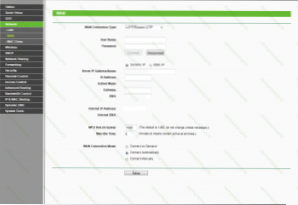
WAN -yhteyden perustaminen
Kun olet kirjoittanut oikean kirjautumisen ja salasanan, löydät itsesi reitittimen asetusvalikosta. Siirry verkkoon - WAN (verkko - WAN). WAN -yhteystyypissä tai yhteyden tyypissä sinun tulee valita: L2TP/Venäjä L2TP. Tässä tapauksessa Beeline tässä tapauksessa Beeline on tässä tapauksessa käyttäjänimen ja salasanan kentissä.
Palvelimen IP -osoite-/nimikenttään kirjoitamme TP.Internet.Viiva.rulla, Merkitsemme myös Connectin automaattisesti (kytke automaattisesti) ja napsautamme. Tärkein asetusvaihe on ohi. Jos kaikki tehtiin oikein, yhteys Internetiin tulisi luoda. Jatkamme seuraavaan vaiheeseen.
Wi-Fi-verkon asettaminen

Wi-Fi-tukiasemien asettaminen
Siirrymme langattomaan välilehteen (langaton verkko) TP-Link WR741nd. SSID -kentässä esittelemme langattoman tukiaseman halutun nimen. Oman harkintansa mukaan. Loput parametrit ovat järkeviä jättää sen ennallaan, useimmissa tapauksissa kaikki toimii.
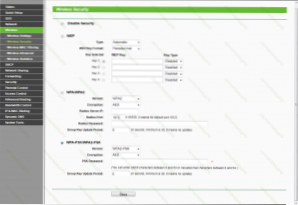
Wi-Fi-turva-asetukset
Siirrymme langattomaan suojausvälilehteen, valitsemme WPA-PSK/WPA2-PSK-kohteen, versio-WPA2-PSK-kenttään ja kirjoita PSK-salasanakenttään haluttu salasana Wi-Fi-tukiasemaan, vähintään 8 merkit. Napsauta "Tallenna" tai tallenna. Onnittelut Wi-Fi-reitittimen TP-Link WR741nd -sovelluksen asettamisen perustaminen, nyt voit muodostaa yhteyden Internetiin ja ilman johtoja.
- « Tietokone puristuu kytkemällä päälle
- Virus Kaikki flash -aseman kansiot muuttuivat pikakuvakkeiksi »

